Visual Studio vs. RAD Studio - Parte 2
Visual Studio vs. RAD Studio - Parte 3
O artigo trata de demonstrar algumas das principais funcionalidades existentes na criação de uma aplicação utilizando Delphi Prism facilitando a vida de quem possui pouca experiência no ambiente do Visual Studio, porém, possui conhecimento em desenvolvimento no IDE Delphi, principalmente na versão XE.
Para que serve
Serve para auxiliar na criação de projetos com o Delphi Prism, destacando como iniciar a desenvolver utilizando o ambiente de desenvolvimento integrado (IDE) do Visual Studio 2010. Dessa forma fazendo com que o impacto visual e de ambiente seja amenizado realizando comparativos com o Delphi XE.
Em que situação o tema é útil
O objetivo principal do tema é ajudar e orientar a forma como desenvolver aplicativos com Delphi Prism, onde quem ainda não o utilizou, provavelmente notará um impacto de ambiente bastante expressivo. Assim, quem utiliza Delphi voltado para aplicativos Win32 e necessita utilizar Delphi Prism, terá conhecimento suficiente para criar aplicativos. Serão destacados os principais pontos em comum dos dois ambientes e algumas funcionalidades presentes no Prism.
Visual Studio vs. RAD Studio
Neste artigo serão tratados termos, menus, janelas, templates e ferramentas que auxiliam a programação tanto no ambiente do Delphi Prism quanto no Delphi XE. Para começar a criar aplicativos no Delphi Prism, será exposto o conceito da tela inicial do ambiente, a Start Page, que permitirá criar novos projetos. Ao criar novos projetos, ocorrerá a seleção de determinados templates, onde deverá ser escolhido o template mais adequado ao desenvolvimento da solução, Web ou Windows, além da indicação do .Net Framework a ser utilizado entre outras opções disponíveis. Em seguida, são demonstrados e comparados os ambientes de desenvolvimento, suas principais janelas, Solution Explorer, Properties, ToolBox, Designer, Code e um destaque ao comportamento avançado para janelas ao utilizar Delphi Prism. Além disso, algumas opções utilizadas para depurar aplicativos também são informadas, as suas janelas de depuração e opções avançadas. As comparações de comportamento distinto entre o Server Explorer e o Data Explorer para realizar acesso e conexão a fontes de dados. E por último, uma comparação de teclas de atalhos entre ambos os ambientes.
O Delphi Prism é uma solução desenvolvida pela Embarcadero que acompanha o Visual Studio desde a versão 2008 (.Net Framework 3.5) e que tem por base o compilador Oxygene, criado pela RemObjects para utilizar os recursos do .Net, dessa forma disponibilizando para .Net uma linguagem mesclada de Object Pascal do Delphi e C# (um “D#”).
Ao utilizar o Delphi Prism muitos desenvolvedores sentem dificuldades direcionadas ao IDE e aos atalhos utilizados no Visual Studio, pois o Prism roda utilizando o Shell do Visual Studio, assim todos os recursos do IDE incluindo seus atalhos seguem este padrão presente na ferramenta.
Com o objetivo de tornar mais prática e simples a introdução ao desenvolvimento em Delphi Prism, este artigo surge com o intuito de demonstrar os principais pontos em comum, utilizando a visão de programação Delphi, ou seja, o que e como realizar ao abrir o Visual Studio para criar um aplicativo, demonstrando comparativos entre o Delphi Prism e o Delphi tradicional Win32.
Start Page
Ao iniciar a execução do Visual Studio 2010 a primeira tela que é apresentada é a Start Page, que exibe links para as principais operações no IDE. Essa “página” pode ser personalizada pela equipe de desenvolvimento. Na Figura 1 é mostrada a tela de abertura do Visual Studio 2010, a Start Page (página inicial) que está subdividida em três seções principais. A seção Command Section permite criar um novo projeto ou abrir um já existente. Na seção Recent Projects é visualizada uma lista de projetos recentemente utilizados. Ao clicar com o botão direito do mouse sobre um projeto (Figura 2), um menu com três opções é apresentado, tais opções são: Open Project (abre um projeto no Visual Studio 2010 para ser modificado), Open Containing Folder (abrirá no Windows explorer a pasta do projeto) e a opção Remove From list (removerá o projeto da lista atual). A outra seção é a Content Area responsável por ser a área de conteúdos, que possui três abas: Get Started, Guidance and Resources e Latest News. Na aba Get Started é possível verificar itens de materiais de ajuda servindo como apoio ao usuário no Visual Studio.
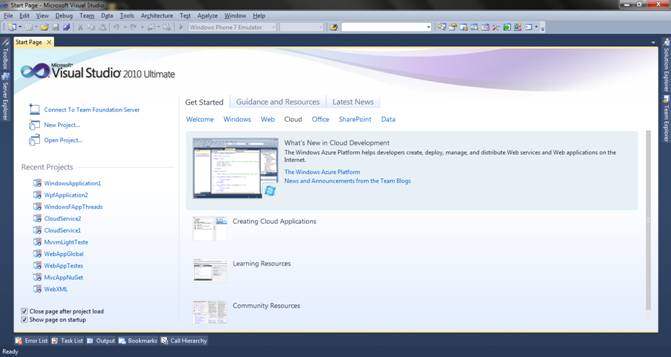
Figura 1. Start Page: apresentando a Command Section, Recent Projects e Content Area
...













